Как да забраните на програми за стартиране на прозорци, как да премахнете програмата от стартирането
В това ръководство ще говорим за това как да премахнете програмата от стартирането и деактивирайте стартиране на програми в Windows.
Какво е програми за стартиране
Идеята, че флаш паметта може да бъде заразен от вируси. Тя се причинява известен дискомфорт. Тук стигаме до основния въпрос: възможно е да се заключва сменяемите носители като пишете на вируси? Всичко е възможно. Тъй като става дума за вируси, то ще е невъзпитано да не се докосват по въпроса за справянето с тях.
Как да забраните на програми за стартиране на Msconfig надстройка
Универсален начин да забраните стартиране на програми и услуги, които по-нататък. В Windows 7, за стартиране на програми, отговорен надстройка Msconfig. Отворете диалоговия прозорец "Run" (Start - Run) и стартирайте помощната програма MSConfig, напишете дума в текстовото поле и натиснете Enter. В "Услуги" в раздела (или "Услуги"), за да се намери на услугата "Shell Hardware Detection" и да го деактивирате, като премахнете отметката от квадратчето. Трябва да се отбележи: ползите от това, което забранява автоматичното стартиране, ще бъде малко, защото вирусът все пак се обяви. Въпреки това, деактивиране на софтуер за стартиране не гарантира защита от "злите духове".
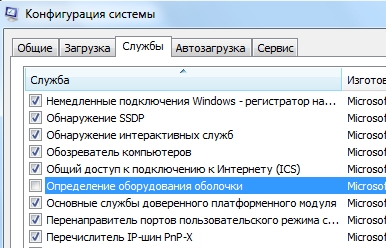
Ние разбираме, как да премахнете програмата от стартирането
Почистване на Windows Autorun
- Start -> Programs -> Startup. Най- "отворен" местоположението на стартиране на програми. Разбира се, дори и да се отстранят всички елементи, от тук, все още няма да бъдат изцяло осигурени. Така че ние продължим.
- Start -> Run -> "Msconfig". Feature Msconfig полезност се крие във факта, че в допълнение към действителните изключване стартиране обектите може да бъде контролирано зареждане на различни услуги. Сами по себе си, без инструкции, той не трябва да се направи, особено в резултат на блокирането на тези услуги, не сте много ускорят зареждането на системата. Тъй като ние сме ангажирани в почистването на стартиране, ние сме заинтересовани в съответния раздел - "Startup". Без страх можете да изключите всички елементи, тъй като това не се отразява на работата на ядрото на операционната система. Тук можете да намерите не само елементите на папката "Startup", но също и някои препратки в Регистъра.
- Start -> Run -> "регентство". Клон [HKEY_LOCAL_MACHINE \ SOFTWARE \ Microsoft \ Windows \ CurrentVersion \ Run]. Ако показват, след като намери ключа, извадете го, като изберете съответния елемент на контекстното меню или чрез натискане на Delete. Ако не сте сигурни в действията си, с изключение на целия регистър команда "File -> Export". В случай на грешка, можете да възстановите обратното действие на системния регистър: "File -> Import".
- От известно интерес е клон [HKEY_LOCAL_MACHINE \ Software \ Microsoft \ Windows \ CurrentVersion \ RunOnce]. Има програми, които работят само веднъж и след това изтрити от багажника. От една страна, да се прибягва до такива действия, а не злонамерена програма, а от друга - за вируса, само един товар, за да парализира напълно системата. Така че, ако по време на работа в Windows, забележите някой "странност", е желателно да се провери на непознати елементи RunOnce. Ако не знаете какво е програма незаконно се е вписано в Регистъра, можете да го потърсите по име на ключ в Google.com или друга търсачка.